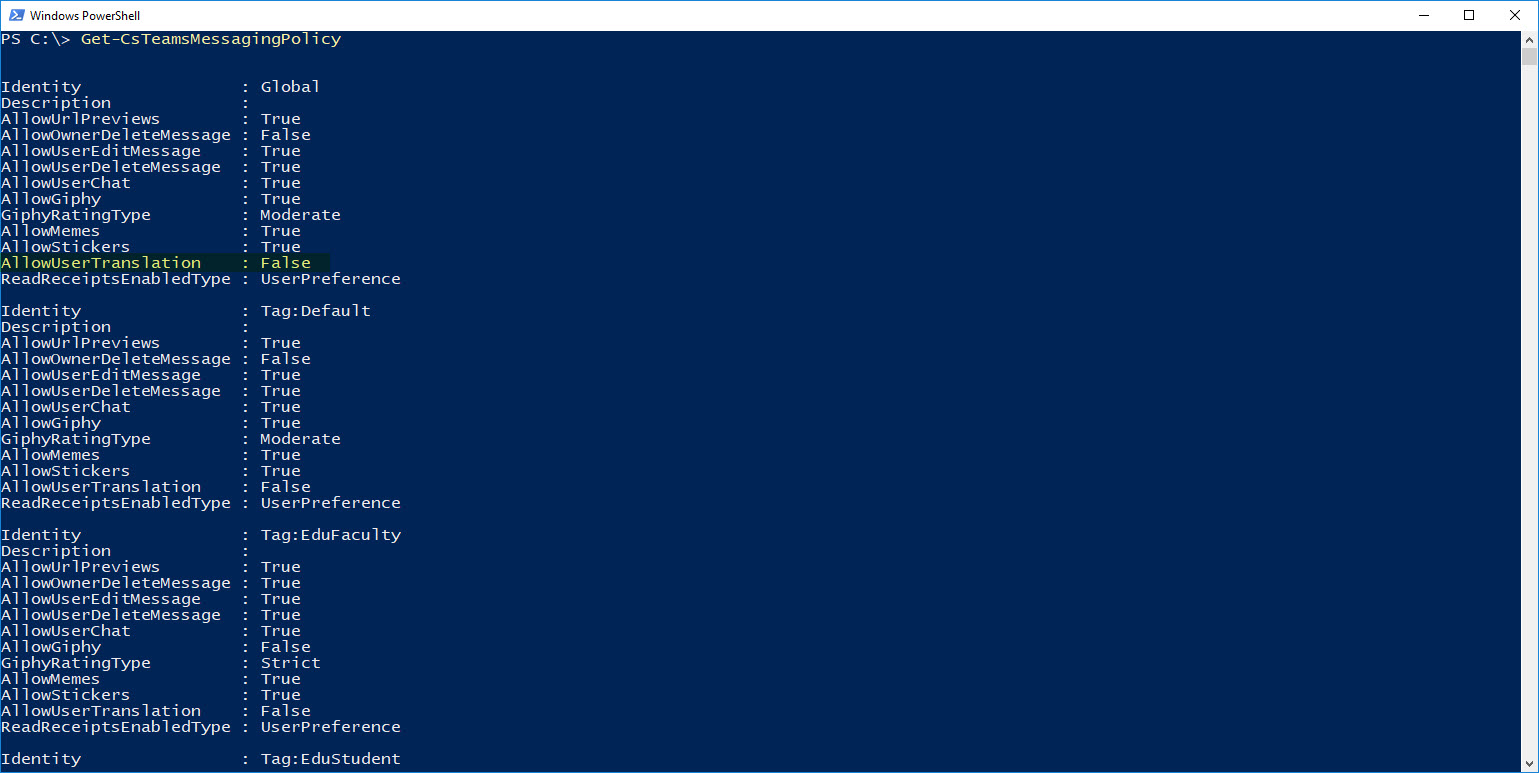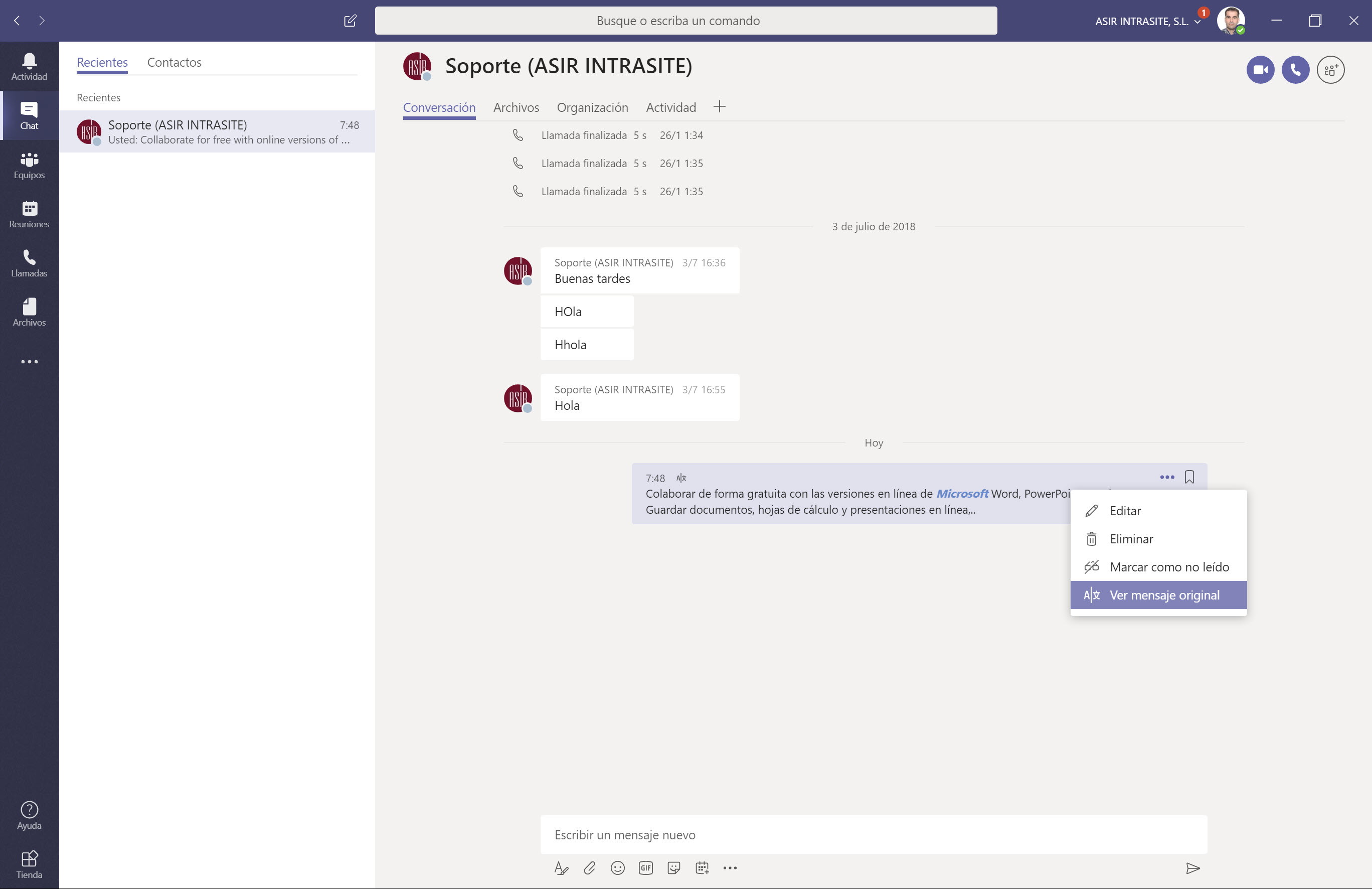Microsoft Teams, conceptos y tecnología (Parte XIV)
Recientemente se ha incorporado la posibilidad de traducir nuestros mensajes de texto en Teams, está muy bien, porque permite colaborar con personas que hablan un idioma diferente a nosotros y que no dominamos. El proceso de configuración es muy sencillo, son dos pasos (desde roles diferentes):
- Administrador de IT: Habilitar en la directiva de mensajería Global u otra la posibilidad de traducción de mensajes (Set-CsTeamsMessagingPolicy -Identity Global -AllowUserTranslation $true)
- Usuario Final: Traducir la conversaciones desde el cliente de Teams
Vamos a ver como configurarlo, lo primero es que nos tenemos que conectar vía PowerShell a Skype For Business Online, para ello lo primero es que tengamos los módulos de PowerShell adecuados: Skype for Business Online, Windows PowerShell Module y luego debemos iniciar sesión:
- Iniciando sesión con usuario y contraseña
Import-Module SkypeOnlineConnector
$userCredential = Get-Credential
$sfbSession = New-CsOnlineSession -Credential $userCredential
Import-PSSession $sfbSession
- Iniciando sesión con MFA (Multiple Factor de Autenticación)
Import-Module SkypeOnlineConnector
$sfbSession = New-CsOnlineSession
Import-PSSession $sfbSession
Una vez que hayamos iniciado sesión (con una cuenta con derechos de administración en Skype For Business Online), lo primero que haremos (por ver el cambio) será consultar el estado de las políticas de mensajería que tenemos disponibles, su configuración y si alguno de nuestros usuarios la tiene aplicada:
- Primero: Ejecutamos Get-CsTeamsMessagingPolicy para ver las políticas que tenemos creadas y su configuración
- Segundo: Ejecutamos Get-CsOnlineUser -Identity <nombre_usuario> | fl *Mes* y así podremos ver que directiva de mensajería tiene asignada (sino tiene ninguna de usuario le afecta la Global)
- Tercero: Establecemos a True la opción de AllowUserTranslation en la directiva que queramos, en mi caso lo haré sobre la Global
Una vez hecho esto, únicamente nos queda como usuario final probar que funciona bien. Para ello, podemos enviar o recibir un mensaje instantáneo en cualquier Chat de Teams en un idioma diferente al que tenemos habilitado en la configuración de Teams y pulsamos en los tres puntos de las opciones de cada conversión tenemos la opción de Traducir:
Una vez que pulsemos en Traducir veréis que de forma automática realiza la traducción, está muy chulo 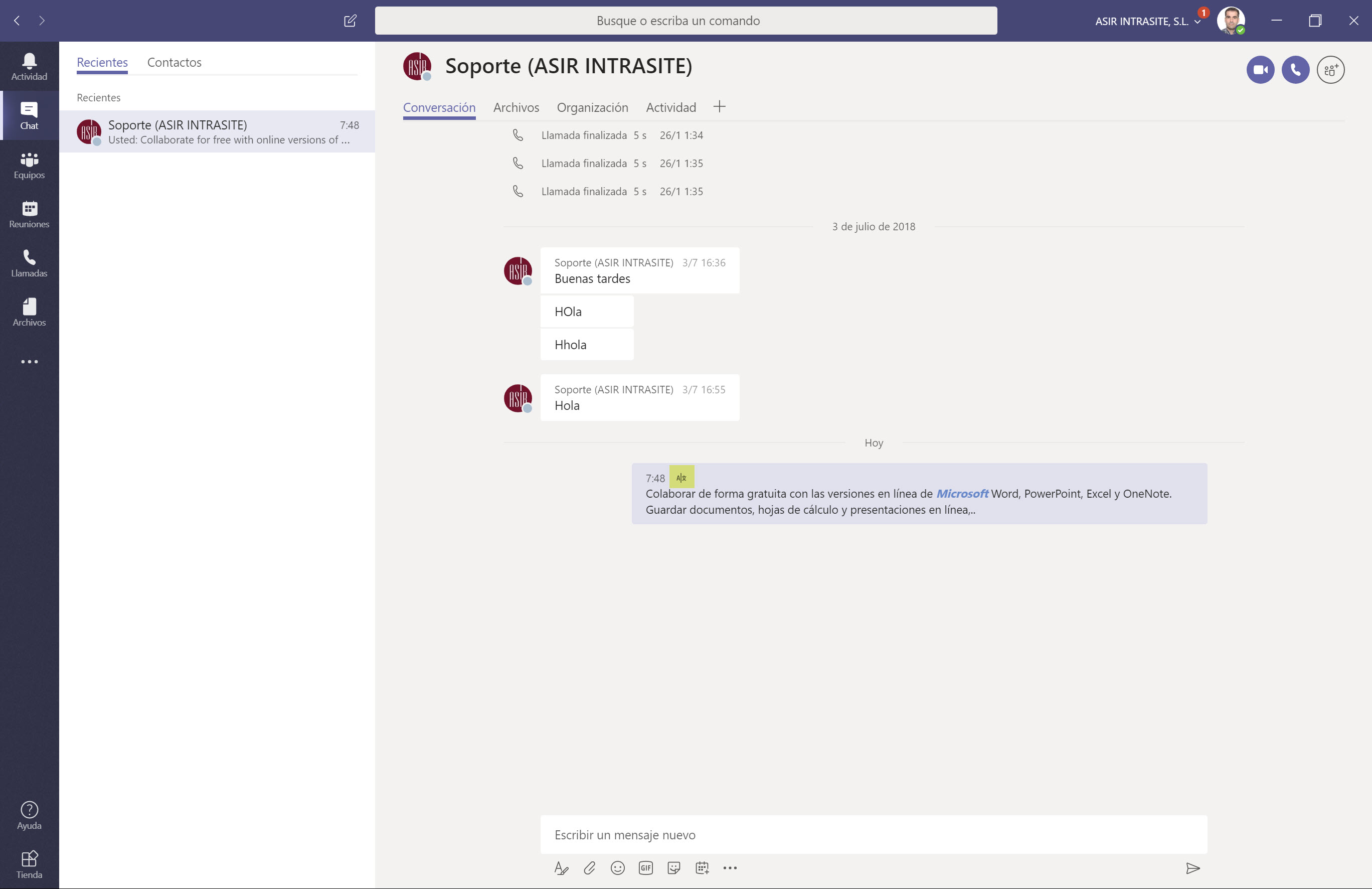
Y lo que más me gusta es que podemos dejar el mensaje sin traducir nuevamente, simplemente volvemos a los tres puntitos y pulsamos en Ver mensaje original
Y automáticamente veremos el mensaje original, en el idioma en que nos ha llegado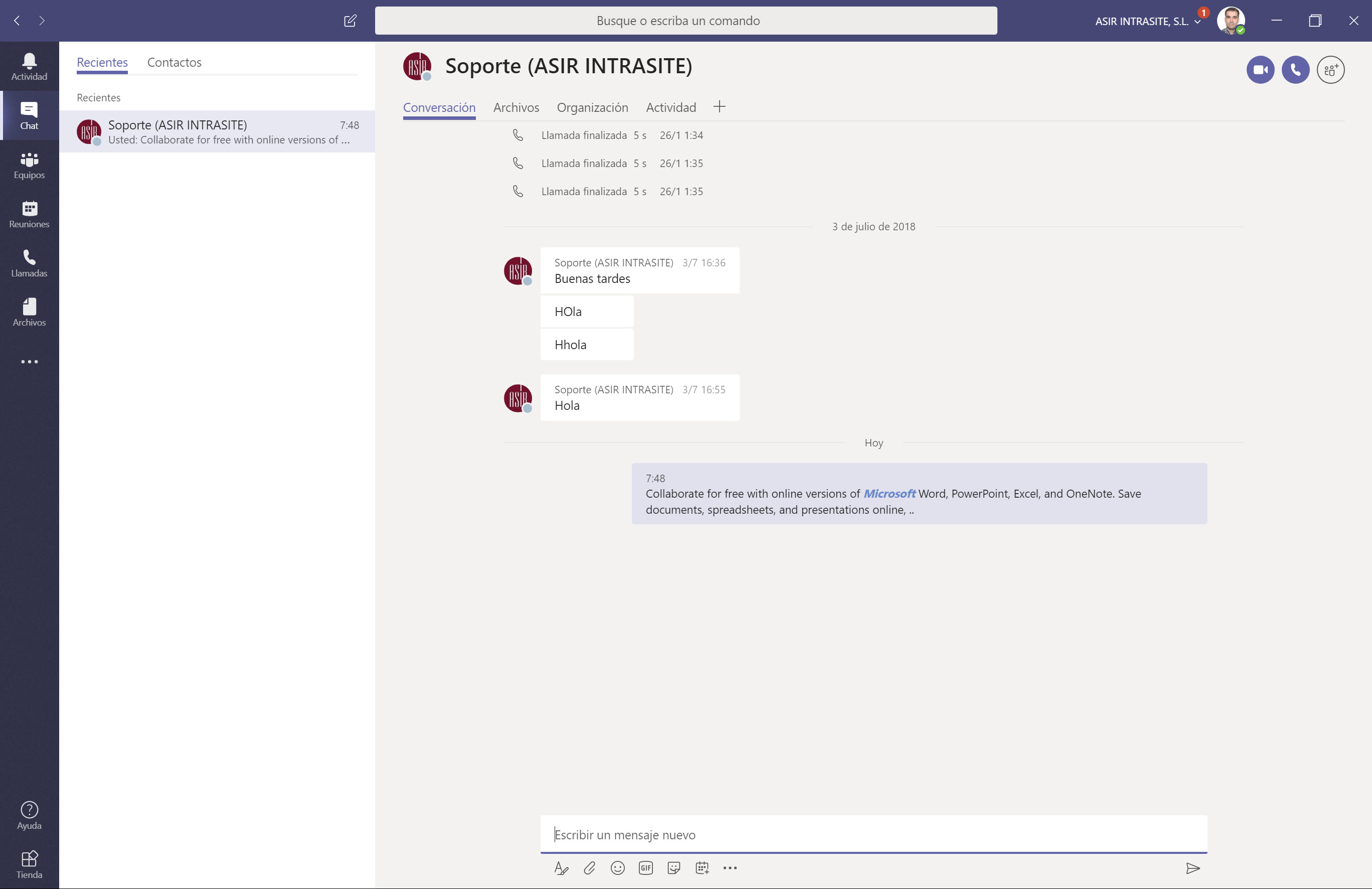
Ya sabéis, ahora os toca a vosotros habilitarlo y jugar con ello